- 초고속 처리 속도로 일괄 변환합니다.
- 수백 가지의 입출력 형식과 코덱을 지원합니다.
- 인코더, 샘플 속도 등에 대한 출력 설정을 쉽게 편집할 수 있습니다.
- 오디오 파일 비트 전송률을 64kbps에서 320kbps로 조정합니다.
2024 추천: Windows/Mac용 최고의 저품질 오디오 변환기 5개
주류 TV, 튜토리얼, 게임플레이 등 모든 곳에서 고품질 오디오가 필수인 것처럼 느껴집니다. 그럼에도 불구하고 장치의 사운드를 왜곡하지 않고 일치시키려면 저품질 오디오를 만드는 것이 여전히 중요하며, 다른 경우에는 여유 공간을 확보하기 위해 파일 크기를 줄여야 합니다. 이유가 무엇이든 여기에 있습니다. 저품질 오디오 변환기 Windows, Mac, 휴대폰에서 사용해 보세요.
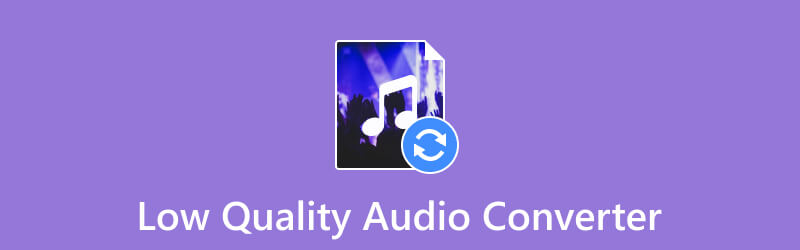
1부. 오디오 품질을 낮게 만들어야 하는 이유는 무엇입니까?
오디오 품질은 청취 경험에 필수적입니다. 청취자가 콘텐츠에 몰입할 수 있도록 사운드를 향상시킵니다. 그러나 모든 플랫폼에 최고 품질이 필요한 것은 아니므로 낮은 품질의 오디오를 만들면 대역폭을 절약하고 파일 크기를 줄이는 데 도움이 됩니다. 이 방법은 인터넷에서 오디오를 더 빠르게 내보내거나 장치의 저장 공간을 확보하는 등 많은 일에 도움이 될 것입니다. 고품질 오디오 파일이 항상 필요한 것은 아닙니다. 특히 플랫폼이나 장치가 적절한 사운드를 수행하는 경우에는 더욱 그렇습니다.
2부. 상위 5개 저품질 오디오 변환기
다음 변환기는 성능, 지원되는 플랫폼 및 기능을 기준으로 선택되었습니다. 이 부분에는 가격 가용성, 장단점도 포함됩니다. 더 이상 고민하지 않고 최고의 저품질 오디오 변환기를 소개합니다.
Vidmore 비디오 컨버터
지원 플랫폼: Windows 7~10, macOS Sierra(10.12) 이상.
Vidmore 비디오 컨버터 Windows와 Mac에서 가장 포괄적인 도구입니다. PCM과 같은 지원되는 코덱을 사용하여 MP3, AAC, FLAC, WAV 및 기타 형식을 변환합니다. 변환기는 깔끔한 사용자 인터페이스를 갖추고 있으며 원하지 않는 부분을 다듬고 자르고 오디오 파일의 사운드 볼륨을 높이는 기능을 제공합니다. 오디오 파일이 대상 장치에서 재생되는지 확인하려는 경우 Vidmore Video Converter에는 파일을 iPhone, Samsung 등으로 변환하는 데 사용할 수 있는 사전 설정이 있습니다.
1 단계. Vidmore Video Converter에서 오디오 품질을 어떻게 낮추나요? 먼저 컴퓨터에 소프트웨어를 다운로드하여 설치하십시오. 실행되면 파일 추가 버튼을 클릭하여 오디오 파일을 업로드합니다. 또한 전체 폴더를 도구에 업로드할 수 있는 폴더 추가 옵션도 있습니다.
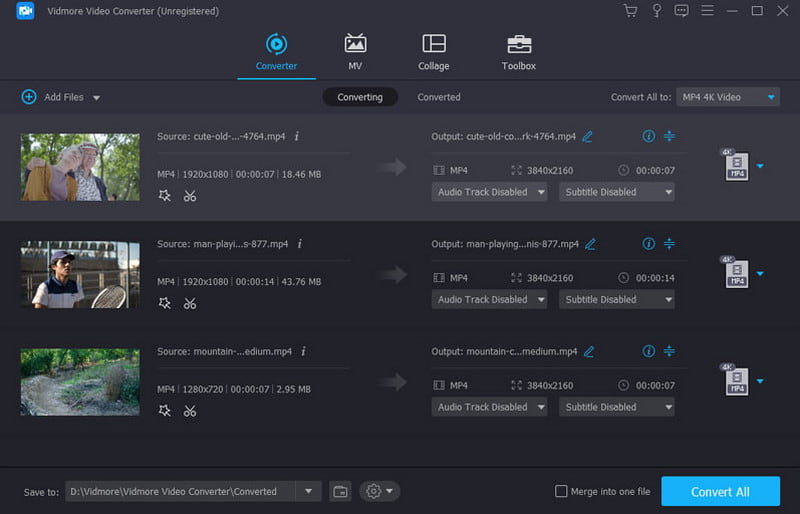
2 단계. 모두 다음으로 변환 메뉴로 이동하여 오디오 탭으로 이동합니다. 출력 형식과 기본 출력을 선택합니다. 낮은 품질을 얻으려면 사용자 정의 프로필 버튼을 클릭하고 출력 설정을 변경하십시오. 새로 만들기 버튼을 클릭하여 새 설정을 저장합니다.
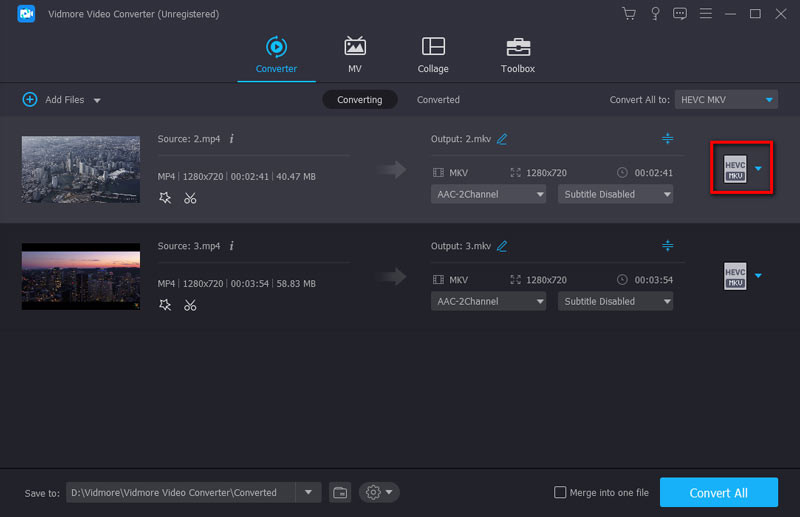
3 단계. 설정 후 저장 위치 탭을 열고 위치를 찾아보세요. 마지막으로 모두 변환 버튼을 클릭하여 오디오 품질을 낮춥니다. 추가 팁을 보려면 오디오 파일 업로드 아래에 있는 편집 버튼을 클릭하여 볼륨과 지연을 편집하세요.
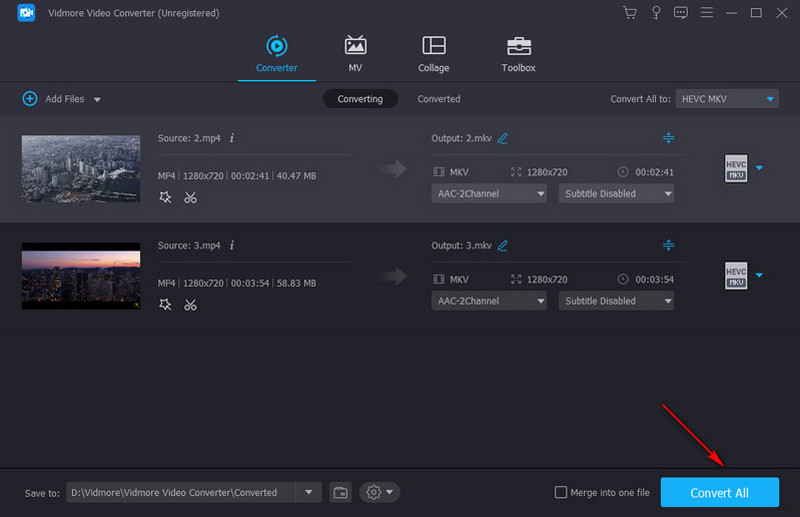
VLC 미디어 플레이어
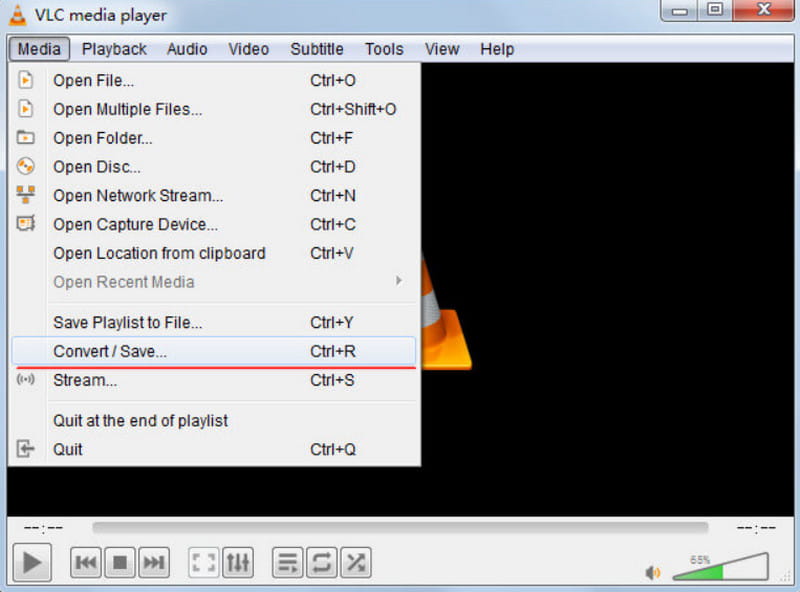
지원 플랫폼: 윈도우/맥/안드로이드/리눅스/아이폰
VLC 미디어 플레이어는 광범위한 형식 라이브러리를 지원하여 원활한 재생으로 유명합니다. 하지만 그 외에도 훌륭하고 직관적인 레이아웃을 갖춘 효과적인 저품질 오디오 변환기이기도 합니다. VLC는 파일 확장자를 변경하고 샘플 속도, 비트 전송률 및 기타 설정을 낮추는 데 적합한 도구를 제공합니다. 당신도 할 수 있습니다 VLC에서 메타데이터 편집 또한. 미디어 플레이어의 유일한 단점은 변환 결과가 확실하지 않다는 것입니다.
장점
- 간단한 설정으로 무료 오픈 소스를 이용할 수 있습니다.
- MP3, AAC, FLAC, WAV 및 기타 오디오 형식을 지원합니다.
- 최소 요구 사항으로 모든 인기 플랫폼을 지원합니다.
단점
- 데이터 손실로 이어질 수 있는 도구 결함.
대담
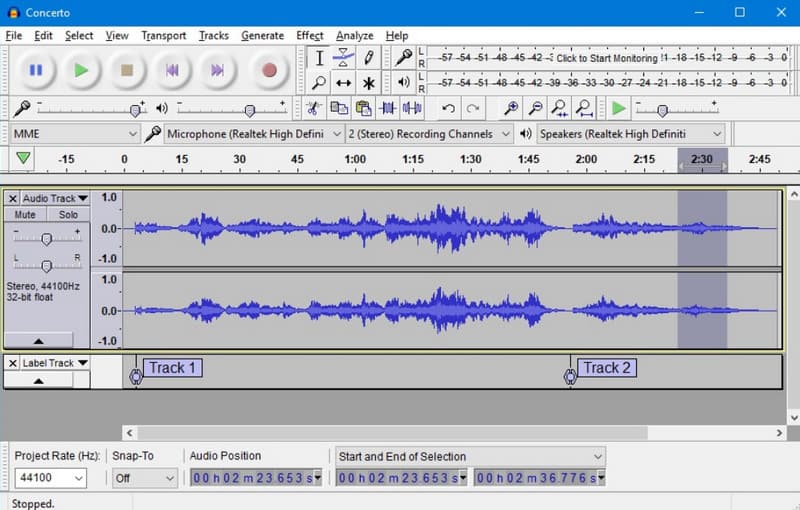
지원되는 플랫폼: Windows/Mac/Linux
Audacity는 데스크탑용 저품질 오디오 메이커입니다. 오디오 믹싱, 변환, 오디오 변환 등 전문적인 기능을 갖추고 있습니다. 오디오 압축등. WAV, M4A 및 MP3를 포함하여 변환을 위한 몇 가지 출력 형식을 지원합니다. 다른 내보내기 형식이 필요한 경우 옵션이 제한되어 있으므로 Audacity에 FFmpeg 플러그인을 설치하는 것이 가장 좋습니다.
장점
- 다양한 운영 체제를 위한 무료 오디오 편집기.
- 미리보기 옵션을 통한 간단한 변환.
단점
- 숙련된 사용자에게만 적합합니다.
잠 자르
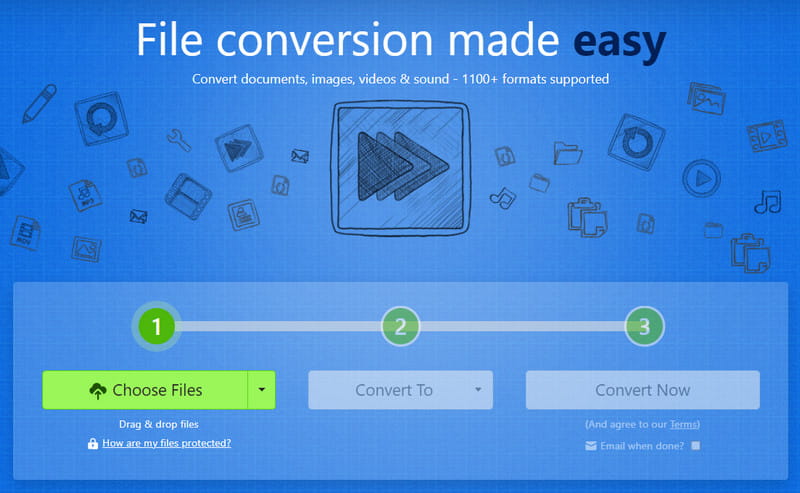
지원되는 플랫폼: Chrome, Safari, Opera X, Firefox, Microsoft Edge
오디오, 비디오 및 기타 미디어 콘텐츠 변환을 지원하는 웹 기반 변환기입니다. Zamzar는 적절한 품질의 출력을 제공하는 모든 브라우저에서 액세스할 수 있습니다. 낮은 품질의 변환을 달성하기 위해 더 적은 클릭으로 탐색하는 것도 쉽습니다. 그러나 오디오 비트 전송률과 전체 출력을 낮추는 데 도움이 되는 설정이 부족합니다.
장점
- 모든 브라우저와 장치에서 잘 작동합니다.
- 로컬 및 온라인 오디오 파일을 변경할 수 있습니다.
- 변환이 완료되면 사용자에게 이메일을 보냅니다.
단점
- 50MB 이내의 파일만 변환하세요.
AIMP
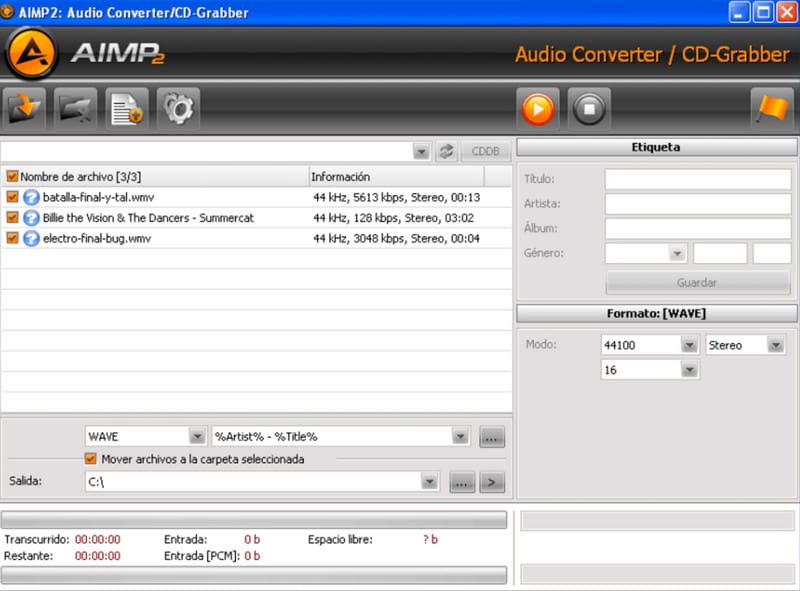
지원 플랫폼: 윈도우, 안드로이드
Windows 또는 Android에서 오디오 품질을 효과적으로 낮추는 방법은 무엇입니까? 낮은 오디오 품질에 적합한 장비를 갖춘 AIMP를 사용해 볼 수 있습니다. MP3, APE, WAV, FLAC 등을 위한 멀티스레딩 인코딩 전용 프로그램입니다. 또한 사용자는 CUE 시트를 생성하는 옵션을 사용하여 모든 소스를 하나의 결과로 출력할 수 있으며 그 반대도 가능합니다. 안타깝게도 AIMP는 Windows 및 Android OS로만 제한됩니다.
장점
- 훌륭하고 기능적인 컨트롤.
- 광고 중단 없이 무료입니다.
- 복잡하지 않은 설치.
단점
- 인터페이스가 약간 구식이며 버튼 색상이 부적절합니다.
3부. 저품질 오디오 변환기에 대한 FAQ
품질이 가장 낮은 오디오 형식은 무엇입니까?
현재 품질이 가장 낮은 형식은 MP3입니다. 표준 오디오 형식이지만 손실이 많기 때문에 낮은 오디오 품질을 쉽게 얻을 수 있습니다. 즉, MP3 비트 전송률과 출력이 맞춤화됩니다.
어떤 오디오 형식이 공간을 덜 차지합니까?
더 많은 오디오 형식은 크기가 작습니다. 여기에는 MP3, AAC, OGG 및 OPUS가 포함됩니다. 하지만 파일 크기를 더 작게 만들려면 비트 전송률과 약간의 압축을 줄여야 한다는 점을 명심하세요.
녹음 품질을 낮추려면 어떻게 해야 합니까?
손실 압축이 있는 형식을 선택하는 것이 좋습니다. 저품질 오디오 변환기를 사용하여 비트 전송률 및 샘플링 속도와 같은 출력 설정을 조정합니다.
품질 저하 없이 오디오 파일의 크기를 줄이려면 어떻게 해야 합니까?
파일 크기를 줄이려면 최신 변환 또는 압축 도구를 사용하는 것이 좋습니다. 변환 성능에 따라 너무 많은 데이터나 품질 손실 없이 오디오 파일을 압축할 수 있습니다.
결론
그리고 그게 전부야 오디오 저품질 변환기 Windows, Mac, Android 및 기타 플랫폼에서 사용해 보세요. 기기 성능에 맞게 저품질 오디오를 만들거나 저장 공간을 확보하는 것은 여전히 필수입니다. 이 게시물에서 권장되는 모든 도구를 사용해 볼 수 있지만 Vidmore Video Converter를 사용하는 것이 좋습니다. Vidmore Video Converter는 데이터를 손상시키지 않고 파일을 변환하는 최신 기술을 갖추고 있기 때문입니다. 또한 몇 번의 클릭만으로 오디오 파일을 압축, 향상 및 편집할 수 있는 솔루션도 있습니다. 무료 버전을 사용해 전반적인 성능을 테스트해보세요.


